全站仪通讯端口设置
- 格式:pdf
- 大小:458.54 KB
- 文档页数:6

仪器操作一、坐标测量开机—整平—按ENT进入模式A—按F5进入模式B—按F1功能—F2测量—选择直角坐标数据(按ENT键)—选择测点(按ENT键)—输入测点坐标—按F5接受—按F5选择后视点—输入后视点坐标—按F5接受—照准后视点按F5确定进入坐标测量。
(有后视点坐标的情况下)(在测量模式下按页替换可直接切换到放样)模式A—按F5进入模式B—按F1功能—F2测量—选择直角坐标数据(按ENT 键)—选择测点(按ENT键)—输入测点坐标—按F5接受—F3置零或F2输入角度—按ENT键进入坐标测量。
(指定后视方位角的情况下)二、坐标放样进入模式A—按F5进入模式B—按F1功能—F5页替换—F1放样—选择放样(按ENT键)—选择测点(按ENT键)—输入测点坐标—按F5接受—按F5选择后视点—输入后视点坐标—按F5接受—照准后视点按F5确定—输入放样点坐标—按F5接受—进入放样模式—按F3翻页—转动仪器把水平角转至零度锁定—在此方向摆放棱镜将棱镜中心对准仪器十字丝—按F1测距放样—平距显示为正则棱镜往仪器方向移等值距离,为负则相反,显示为零即是放样点。
三、后方交会(自由设点)进入模式A—按F5进入模式B—按F1功能—F4自由设点—设置仪器高(按ENT键)—输入已知点1坐标—按F5接受—照准已知点1按F1测距—按ENT键—按F1追加—输入已知点2坐标—按F5接受—照准已知点2按F1测距—按ENT 键—按F5计算四、悬高测量模式A—按F5进入模式B—按F1功能—F5页替换—F2计算—选择悬高测量按ENT进入—按F3修订棱镜高—照准目标按F1测距—按ENT键进入悬高测量模式—转动望远镜照准所要测的点即可。
五、对边测量模式A—按F5进入模式B—按F1功能—F5页替换—按F4选择对边测量—照准基准点按F1测距—按ENT键—照准目标点按F1测距即可注意事项:1、注意目标选择,每按一次(目标)按键,仪器在棱镜(P-30)、免棱镜(N-0)之间切换。

NTS302全站仪测图数据通讯方法1. 数据通讯1)全站仪【菜单】——【5.通讯】——【1.发送数据】——【项目】按【▲】/【▼】键选择需传送数据的项目,按【回车】键返回。
——【通讯】设置通讯参数:波特率:9600数据位:7检验位:奇停止位:1设置好项目及通讯参数后,设置数据传送格式。
可供选择的数据格式有:瑞得/SDR33。
这里选择:瑞得,然后按【回车】;再设置数据,选择:坐标数据,按【回车】。
2)、在CASS 软件中,参数设置如下:通讯口,可通过计算机的“设备管理器”查询得知;通讯参数的设置与全站仪设置相同。
选择CASS坐标文件,按【转换】,显示按【确定】。
再在全站仪上按【开始】键开始传送数据。
数字化测图的注意事项1、全站仪不能在强光或雨天下长期工作,应架立测伞保护全站仪;2、为了方便测量,如果用多个棱镜同时测碎部时,其各棱镜高一定要一致,当某一测点需变棱镜高时,一定要重新输入该点的棱镜高;3、操作仪器的人员要及时与草图记录人员沟通,校对仪器记录的点号是否与草图上记录的点号一致;4、每建一测站时一定要弄清该测站的点号、后视的点号,一旦出错所有在该站测的碎部点将全部作废,因此测站建好后要先测一个已知点的坐标进行对比,如误差不超限再继续进行测量;5、绘制草图并在草图上标记点号时,要求要有清晰的思路,因为草图上的编号和仪器上的编号必须一致,而编号越多就越容易混淆。
因此,司镜员应和观测员密切配合,把草图点号和仪器点号保持一致,只有这样,草图的质量才算高,内业绘图才会快。
一般来说,谁负责绘草图,就谁负责内业绘图,当天测的点要当天成图[13]。
在绘草图过程中,最好用规范的图例进行绘制,如不能,则应该进行标注。
因为时间一长,就会忘记。
另外,草图的比例尺应尽量和测图的比例尺相近,这样才能避免遗漏地物,可以更好地提高效率;6、在测量碎部点过程中,由于人为等原因,使照准的起始方向出现偏差,致使测量的碎部点的坐标出现错误。



南方(NTS300/310/350全站仪)仪器的连接设置:(注:在使用安卓版掌测联机时,波特率参数必须为9600;在使用WM版联机时,一般掌测和全站仪通讯参数一致,都可以具备通讯联机,为了统一联机效果,便于切换掌测设备检查,建议仪器上通讯设置波特率设置为9600。
)(注意:最小显示精度务必设置为1毫米,最小精度设置为0.2毫米联机有问题;仪器的垂直角设置为:天顶距。
)仪器的联机界面是在开机界面,测角界面。
南方2模式:需设置测站和仪器高,串口号根据掌上电脑的实际情况设置。
掌测上联机要点操作说明:1、首先在掌测上----联机设置界面上,选择仪器类型和通讯参数,“点击联机测量模式”,配对联机,安卓版和WM版略有不同。
安卓版掌测:只选择仪器类型就可以,其他默认参数为9600,N,8,1,不用选择都是固定的;串口号不用设置,会自动生成。
当选择联机测量模式时,手机上会提示蓝牙权限请求,应确认“是”,这时手机上会显示当前手机蓝牙范围内蓝牙设备扫描情况,您的蓝牙适配器应当打开,适配器蓝牙在闪烁状态,当您选择了代表蓝牙识别的名称符号时,掌测处于开始联机状态,(初次使用蓝牙时,会提示您输入蓝牙密码“0000”,确认。
)这时,你选择代表蓝牙符号的那个名称,手机联机成功,会提示,“串口蓝牙已联机”,这是看到蓝牙适配器已经处于常亮状态,蓝牙正常联机。
如果提示蓝牙联机失败,应当,重新初始化蓝牙,重新选择联机测量模式。
一般情况在蓝牙电量低的时候,有异常,蓝牙供电不足。
WM版掌测:选择仪器类型以后,系统通讯参数,必须和仪器上一致,一般设置为9600,N,8,1,选择的通讯参数不同,效果有差异。
串口号选择时,选择不同的串口,结果是不同,应检查已配对端口号是否是串口端口,或者是蓝牙端口,这点很重要,当使用数据线联机时,应选择数据线输出的那个端口,当使用蓝牙联机时,应选择蓝牙输出的那个端口(初次使用蓝牙时,会提示您输入蓝牙密码“0000”,确认)。

两个TCPS29配对流程一、全站仪设置:首先打开全站仪,进入配置→接口设置→GEOCOM模式(其它的都为关闭模式)→点击编辑(F3)如图1所示→选用接口为是,端口为端口1如图2所示→点击设备(F5)如图3所示→选择其它里面的RS232GEOCOM→点击编辑→波特率115200如图4所示→之后点击保存→继续。
图片1图片2图片3 (选择RS232 GeoCOM)图4:选择115200波特率二、TCPS29配置连接上小车,配置好端口,打开配置29猫的软件,进入如下界面:点击OK进入如下界面Com接口选择com14,波特率选择115200,点击链接(connect),便可获取TCPS29通讯猫的信息,如如下界面:注意:两个TCPS29都需要在小车上先配置具体方法如下:1、小车端TCPS29读取配置后在Device Role 窗口选择Client(PCuse),然后点击Write(将小车端的TCPS29设置为电脑使用客户端)2、同上将全站仪端的TCPS29放到小车上读取配置后,在DeviceRole 窗口选择server(TS use),然后点击Write(将全站仪端的TCPS29设置为全站仪使用服务器端)以上配置与TCPS27设置基站和流动站的原理基本相同。
配置好以后将全站仪和小车的猫连接好,重新打开配置TCPS29的软件点击connect读取猫信息,获取配置后点击search/pairing 进行通讯猫配对,进入如下界面:①点击search搜索全站仪端的通讯猫②选中搜索到手柄猫,如上图所示③点击按钮pair就可以进行配对,④配对成功后在pair按钮下面会有成功信息,如下图:⑤成功后点击disconnect按钮,然后关掉软件即可。
力铁轨道技术有限公司安伯格测量技术有限公司 2012-10-10。

一:Leica(莱卡)TS09 plus (自带蓝牙) 1.设置接口2.设置蓝牙3.设置有效位二:Leica(莱卡)TS09 (自带蓝牙) 1.设置接口2.设置蓝牙3.设置有效位三:Leica(莱卡)TS02 (无蓝牙) 1.设置接口2.设置波特率四:Leica(莱卡)TS02 plus(无蓝牙) Version 3.01.设置数据格式2.设置波特率3.设置输出格式4.设置距离位数五:Leica(莱卡)TCR402 power(无蓝牙) Version 213.2536 1.设置波特率六:Leica(莱卡)TCR802 power(无蓝牙) Version 101.522 1.设置输出2.设置波特率七:Leica(莱卡)TS06 plus(自带蓝牙) ,TS06(自带蓝牙) 1.设置有效位数3.设置蓝牙八:Leica(莱卡)TCR1201 plus(无蓝牙),TCA 1201+(无蓝牙)TC1201+ (无蓝牙),TCRA1201+(无蓝牙) 1.设置有效位数2. 设置接口在当前界面点击设备九:Leica(莱卡)TCR P1201 plus(自带蓝牙) 1.设置有效位2.设置接口在当前界面点击设备十:Leica(莱卡)TS15(自带蓝牙)1.设置有效位2.设置接口在当前界面点击设备十一:宾得1.设置波特率2.在模式A的界面输入007,进入后再输入7然后确定十二:Leica(莱卡)TS06 (无蓝牙)1.设置有效位数2.设置波特率说明:以上设置型号可能不全,大家可以找和自己的仪器相近的型号设置,如果发现设置步骤不对的地方,请大家多多指正,可以直接与我QQ联系,我会及时改正。
最后,希望大家工作愉快,天天开心!。
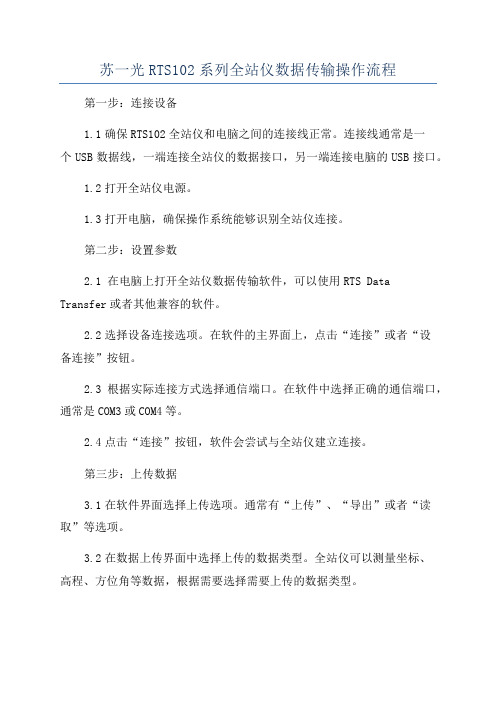
苏一光RTS102系列全站仪数据传输操作流程第一步:连接设备
1.1确保RTS102全站仪和电脑之间的连接线正常。
连接线通常是一
个USB数据线,一端连接全站仪的数据接口,另一端连接电脑的USB接口。
1.2打开全站仪电源。
1.3打开电脑,确保操作系统能够识别全站仪连接。
第二步:设置参数
2.1 在电脑上打开全站仪数据传输软件,可以使用RTS Data
Transfer或者其他兼容的软件。
2.2选择设备连接选项。
在软件的主界面上,点击“连接”或者“设
备连接”按钮。
2.3根据实际连接方式选择通信端口。
在软件中选择正确的通信端口,通常是COM3或COM4等。
2.4点击“连接”按钮,软件会尝试与全站仪建立连接。
第三步:上传数据
3.1在软件界面选择上传选项。
通常有“上传”、“导出”或者“读取”等选项。
3.2在数据上传界面中选择上传的数据类型。
全站仪可以测量坐标、
高程、方位角等数据,根据需要选择需要上传的数据类型。
3.3设置数据文件名称和保存路径。
在数据上传界面中设置数据文件的名称和保存路径。
3.4点击“上传”按钮,软件会尝试上传数据到电脑。
以上是苏一光RTS102系列全站仪数据传输操作流程的详细步骤。
根据实际情况可能会有些许差异,但总体流程是一致的。
请根据设备和软件的使用手册进行具体操作,确保数据传输的顺利进行。

DTM102系列全站仪坐标数据通讯软件使用说明DTM102系列全站仪是一种用于地理测量和土地测绘的精确仪器,它能够测量出目标点的坐标数据,并将这些数据传输到计算机上进行进一步处理。
为了实现全站仪与计算机之间的数据传输,需要使用一种专门的通讯软件。
下面是关于DTM102系列全站仪坐标数据通讯软件的使用说明。
一、软件安装1.打开计算机,插入软件光盘。
一般情况下,软件光盘会自动运行。
如果没有自动运行,可以通过计算机的资源管理器,并双击运行光盘上的安装程序。
2.安装程序会引导用户进行软件的安装,在此过程中,用户可以选择安装目录和其他选项。
根据自己的需求选择对应的选项,并完成软件的安装。
二、软件配置1.安装完成后,启动软件。
首次启动软件时,需要进行配置。
2.连接全站仪和计算机。
将全站仪通过数据线连接到计算机上,并确保连接稳定。
3.打开软件的配置界面,选择全站仪型号和通讯端口。
根据实际使用的全站仪型号和连接的通讯端口,进行相应的选择。
4.配置通讯参数。
根据全站仪的通讯设置,设置相应的通讯参数,例如波特率、数据位、校验位和停止位等。
5.测试连接。
点击软件界面上的测试按钮,测试软件是否能够正确连接到全站仪。
如果连接成功,将会在软件界面上显示全站仪的相关信息。
若连接失败,检查连接是否正确,通讯参数是否配置正确。
三、数据传输1.在软件界面上选择相应的测量模式和功能。
DTM102系列全站仪支持多种测量模式和功能,如点测量、线测量、面测量、坐标差分等。
2.进行测量。
选择一种合适的参考点,让全站仪确定起始测量点,并进行测量。
全站仪会自动计算出目标点的坐标数据。
3.传输数据。
测量完成后,点击软件界面上的传输按钮,将全站仪测量的坐标数据传输到计算机上。
4.数据处理。
传输完成后,软件将自动将坐标数据显示在软件界面上,并进行相应的处理,如生成测量图纸、计算坐标差分等。
四、数据输出1.保存数据。
在软件界面上,点击保存按钮,将测量数据保存到计算机上的指定位置。

徕卡1201通讯设置
第一步:从主菜单进入5配置(图一)
(图一)
第二步:进入接口设置(图二)
(图二)
第三步:进入GeoCOM模式,点选编辑(图三)
(图三)
第四步:对端口进行配置,进行调板工作时,我们选用的是电台连接方法,就选用端口1。
在进行检板工作时选择蓝牙连接方式就选用端口3(BT),在选用接口选择是(图四)
(图四)
下图为检板工作时的蓝牙连接端口界面(图五)
(图五)
在选择端口1界面下(图四),点选设备进入设备,此界面中选择RS232 GeoCOM在点编辑(图六)
(图六)
进入编辑设备界面,此界面中波特率需与调板软件中全站仪的波特率一一对应,奇偶为无,数据位8,停止位1 ,最后点选保存,一路继续下去,直到退回主菜单结束,到此全站仪连接设置结束。
(图七)
(图七)。

全站仪通讯软件简易使用说明一、概述Bfcom软件是博飞BTS系列全站仪的配套软件。
通过本软件,全站仪可与IBM PC机进行数据交换,全站仪内存中记录的测量数据和坐标数据文件可下载至PC机,以进行进一步处理,如文件管理、数据格式转换、数据检索、打印等,用户也可在PC机中预先编辑坐标数据,再上传到全站仪中。
二、操作简要说明1、从全站仪下载测量数据或坐标数据使用专用RS232电缆将全站仪通讯口与PC机相应连接,确保连接无误后,在PC机中运行本软件。
点击“通讯”->“接收文件”,弹出“通讯设置”窗口,设置端口、波特率(必须与全站仪波特率设置一致,建议设置为9600)、及坐标数据单位。
点击“确定”。
全站仪中相关操作参见《全站仪使用说明书》。
2、向全站仪输出坐标文件新建或打开一全站仪坐标数据文件,在表格中编辑坐标数据,确保数据无误后,即可输出至全站仪内存中。
点击“通讯”->“发送文件”,弹出“通讯设置”窗口,同上所述,对通讯参数进行设置。
点击“确定”。
全站仪中相关操作参见《全站仪使用说明书》。
3、文件管理(1)文件基本操作点击“文件”中“新建”、“打开”、“保存”、“另存”、“打印”子菜单可对新建或打开的文件进行数据编辑、保存、另存、打印等操作; (2)数据导入、导出点击“文件”中“导出”、“导入”子菜单可将博飞通讯软件的文件格式转换为其他绘图软件所需的文件格式,或将其他绘图软件的文件格式转换为博飞通讯软件的文件格式其他绘图软件所需的文件格式。
4、自定义数据格式点击软件中“工具”菜单,可自定义导出数据格式。
三、注意事项有时由于串行通讯握手不成功,通讯失败,取消后,重复上述过程即可。

全站仪数据通讯及AutoCAD数据成图作业步骤:一、数据通讯将数据线连接全站仪以及计算机(一)、全站仪操作1. 通讯设置内存—→文件——→文件选取——→波特率(建议4800)与计算机设置一致—→回车↙已知数据文件更名数据位代码文件删除奇偶检校这部分不需改变通讯输出停止位通讯设置……2.通讯输出内存—→文件——→文件选取——→Job#(选中文件)—→回车↙(等计算机通讯操作结已知数据文件更名束后,按最后一个回车)代码文件删除通讯输出通讯设置(二)、计算机操作程序—→附件—→通讯—→超级终端—→回车↙“名称”行输入任意数字,确定。
输入你计算机上连接的端口名(com3),确定端口设置“每秒位数”(即波特率),取4800与全站仪相同其他项不要改变,确定传送-捕获文字“浏览”(拟保存数据文件处,现设为桌面)-起个文件名(如2010-8-24),点击“保存”;此时,在桌面已建有名为“2010-8-24”的.txt文件,等待输入数据;点击“启动”;出现以下界面,在全站仪按下最后一个回车“↙”,此时,可见下界面内逐行出现全站仪输出的测量数据;数据输出停止后,关闭次界面,点击右上角“×”;中断连接,点击“是”;不要保存,点击“否”;最后,你可以在桌面见到名为“2010-8-24”的.txt文件。
二、展点将.txt文档按坐标在AutoCAD中展绘点位1.运行“全站仪数据绘图2004”程序;2.“浏览”,找到要展点的数据文件3.点击“打开”4.点击“绘图”,此时会自动打开2004版本CAD。
显示“展点已成功,单击确定退出”。
5.CAD中进行缩放操作,以显示点位:在命令行输入Z,回车↙,再输入E,回车↙。
此时,CAD界面上就出现了外业测量的点位数据:再根据草图上的编号,进行连线、绘图。
三、CAD编辑(一)、加入测区图框:文件中,将测区内涉及到的地物的符号已绘制好,用到时可直接调用(复制、粘贴即可)。
1.首先将“部分图式符号2014”中的符号全选中,ctrl+c复制,到展点CAD图中按ctrl+v粘贴。

尼康新型全站仪Nivo 2M与电脑的蓝牙数据传输操作说明
首先电脑里安装有蓝牙设备。
其次仪器设置:开机后按菜单——3设定——5通信——端口:Bluetooth 然后右击电脑屏幕右下角的蓝牙图标如下图所示:
选择“添加蓝牙设备”,如下图所示
然后出现如下图所示:
按下一步,出现如下图所示的搜索蓝牙设备界面:
搜索到你的仪器,如下图所示,其中有仪器的型号与机号。
单击你的仪器图标,按下一步,出现如下图所示:
输入能通行密钥:0530,按“立即配对”,配对成功后出现如下图所示:
点击小方框,出现如下图所示
电脑自动找到新硬件,完成后出现如下图所示:
按确定,出现如下图所示:
按“完成”,出现如下图所示:
按“确定”,电脑与仪器的蓝牙配对完成。
然后双击电脑桌面上的“我的Bluetooth位置”图标。
双击后出现如下图所示:
从上图你可以看出到现在为止你的电脑与你的仪器尚处于未连接状态。
此时右击上面图标出现如下图所示:
选择“连接”
电脑此时处于与仪器进行连接中
按“确定”,电脑与仪器连接完成,出现如下图所示。
此时你的仪器与电脑已经处于连接状态,可以进行蓝牙通信了。
运行“中翰传输软件:。
出现如下图所示界面。
设置通信参数,如下图:
选择的端口与你前面在设置蓝牙时出现的蓝牙端口号一致:
然后按仪器的菜单——5通信——1下载或2上传XYZ,进行数据传输了。

科利达全站仪数据传输方式(全站仪到电脑)
1.在电脑上安装科力达全站仪传输软件
2.打开传输软件,设置通讯参数
例:协议-None,通讯口-COM1,波特率-9600,数据位-8,停止位-1,检校-无
3.打开全站仪,在传输数据通讯参数里改为以上同样的设置(注意电脑和全站仪的通讯参数必须一致)
4.用传输线连接电脑和全站仪
5.传输数据
上传:在电脑上的传输软件输入(或复制)坐标数据,格式为:
点号,编码,Y坐标,X坐标,高程
在全站仪上选择通讯——接受坐标数据
电脑上通讯——选择上传数据仪器型号——确定
下传坐标数据基本与上传相同,只在全站仪上选择要下传的坐标数据,传到电脑上以后保存在电脑上
无论是上传还是下传数据,都先在仪器上按确定,再在电脑上点确定
科力达KTS442全站仪如何把数据传输入计算机
1。
cass7.0(专业软件有下载)内的、数据(先选择仪器型号)、读全站数据、设置通讯口1、波4800、设置坐标文件名、按转换,此时仪器上数据闪烁
2。
绘图处理、展点号、(注意比例电脑下方)、展高程、
3。
仪器操作看说明书
qq775887628。

CPⅢ DMS使用——全站仪设置(TCRA1201) 为满足测量规范要求并兼顾观测效率,CPⅢ平面控制网外业数据采集建议采用中铁二院和西南交通大学共同研发的配合Leica智能型全站仪的CPⅢ DMS或者采用西南交通大学与中铁二院、天宝寰宇电子产品(上海)有限公司、北京天拓天宝科技有限公司共同研发的配合Trimble智能型全站仪的Trimble DMS进行。
使用CPⅢ DMS时,需要打开全站仪中的GeoCOM端口,并需要进行相应参数的设置。
为方便大家更快对CPⅢ DMS使用中的全站仪设置操作进行掌握,更好地完成CPⅢ平面控制网外业数据采集工作,特以Leica公司生产的TCRA1201全站仪例拟写了本简易配置说明书,供大家参考。
本说明书主要从以下三方面简要介绍:整平仪器、气象改正、串口与通讯参数设置。
1、整平仪器TCRA1201面板与主界面如图1所示。
图1 TCRA1201面板与主界面在图1中按下“SHIFT”键,再按“F12”进入如图2所示的“整平”界面,精确整平后按“继续”返回主界面。
在图2中换页进入图3所示的“激光对中”界面,可以打开或关闭激光对中,也能进行激光光源强度调整。
也可以在图1中按下“USER”功能键,点击“状态”,进入图4所示的状态菜单界面,选择“整平&激光对中”,也可以进入图2所示的界面。
图2 TCRA1201整平界面 图3 TCRA1201 激光对中界面图4 TCRA1201 USER键菜单 图5状态菜单界面2、气象改正在图1中按下“USER”功能键,进入图6所示的TCRA1201 USER键菜单,选择“TPS改正”,进入图7所示的TPS改正界面,在“大气PPM”选项卡中输入正确的温度和气压值后点击“继续”保存结果。
图6 TCRA1201 USER键菜单 图7 TPS改正界面 图7中的“几何PPM”和“大气折光”选项卡内容采用默认值。
3、棱镜常数设置在图8所示的主界面中,点击图标,进入图9所示的反射棱镜选择界面。

全站仪使用时重要设置哪些参数全站仪作为现代工程测量中的紧要仪器,集成了测角、测距、数据处理等多种功能,为实现高精度、高效能的测量作业供应了强大支持。
然而,要充分发挥全站仪的性能优势,精准完成各类测量任务,正确设置各项关键参数至关紧要。
本文将认真叙述全站仪使用时重要设置的参数类别、设置方法及其实际意义,旨在为使用者供应一份全面的操作指南。
一、基础参数设置1、弥补器设置全站仪内置双轴弥补器,用于自动检测并修正竖轴微小倾角造成的测角误差。
在使用前应确保弥补器处于开启状态,以确保垂直角和水平角观测值的准确性。
通常在仪器菜单中选择“弥补器”或“倾斜弥补”选项,确认其处于“开”或“自动”状态。
2、平距类型选择全站仪通过斜距计算平距,平距的显示方式通常有“地面”和“平面”两种。
选择“地面”模式时,仪器会考虑地球曲率和平面垂曲改正,适用于远距离测量;而“平面”模式则假设地面为水平面,适用于短距离或精度要求较低的场合。
在测量前应依据任务需求在相应设置项中选择合适的平距类型。
3、视准差改正启用全站仪具备自动改正由横轴误差和视准轴误差引起的测角误差的功能。
为确保高精度角度测量,应在“观测条件”“角度/倾斜”或仿佛菜单中找到“视准改正”选项,将其设置为“改正”,以激活视准差改正功能。
二、角度参数设置1、水平角模式依据测量习惯或项目要求,选择水平角的测量模式,如“右角”或“左角”,确定角度读数的起始方向。
在“角度设置”或“测角模式”菜单中进行选择。
2、垂直角模式垂直角的测量通常可选择“天顶距”“水平零”“高度角”或“坡度”等形式。
例如,“天顶距”表示仰角,“水平零”表示视线与水平面的夹角,“高度角”表示视线与垂直方向的夹角,“坡度”则常用在地形测量中表示斜坡的倾斜程度。
在相应的垂直角设置项中进行选择。
3、角度精度设定依据项目精度要求,设置角度测量的显示单位(如DMS、gon或mil)及对应的最小读数精度。
例如,在DMS模式下可选择“1″”“5″”或“10″”作为显示单位。

请执行光盘程序“\全站仪通讯软件\徕卡\Setup.exe”安装徕卡测量办公室中文版。
一、通讯设置见下图:通讯设置是徕卡测量办公室联机操作的关键,如果通讯设置不正确,测量办公室就不能与仪器进行通讯,相应的“数据交换管理器”、“软件上载”、“格式管理器”就不能使用,所以在使用徕卡测量办公室,首先要进行通讯设置。
二、数据交换管理器数据交换管理器是计算机----仪器之间进行数据交换的工具,它适用于徕卡所有全站仪和数字水准仪。
将全站仪与计算机用数据电缆联接好后,将全站仪电源关闭,启动“数据交换管理器”后进入右图界面,这时单击COM右边的“+”号,计算机就可以与全站仪联机通讯,成功后在COM下将会出现一个树型目录,全站仪中的数据文件就在这个目录中,你只需选中所要的文件,用鼠标拖动,将其拖到右边计算机的某个目录中即完成数据交换,支持数据双向交换,即可以将计算机中的文件拖到全站仪的PC卡上。
该界面还可以进行通讯设置、文件改名/复制/删除/查看、建立新文件夹,使用文件菜单或使用鼠标右键就可以实现上述功能。
特别注意:在进行删除数据时,注意光标所处的位置是否是你要进行删除的位置,它可以删除全站仪中的数据和计算机中的数据,但删除后是不能恢复的,所以在进行删除操作时要特别小心。
作为TPS300/400/700、DNA03/10仪器,可以定制数据输出,数据下载可以使用“格式管理器”进行。
三、软件上载软件上载可以将仪器的系统软件、系统固件、应用软件上传到仪器中去,这有利于系统软件、应用软件的升级和应用软件的开发,这是徕卡仪器的一个显著优点。
1、软件上载单击“传输文件”,然后选择“系统软件(System Firmware)”或“其它的软件”,单击“下一步”按纽,再选择“系统语言system Language”、EDM固件、ATR固件、搜霸固件、软件、配置中的一项,单击“下一步”按纽,单击“浏览”,在计算机中找到要传输的软件所在的目录,在这里将显示该目录中所有应用程序列表,选择需要传输的软件,然后按“下一步”后再按“完成”,软件就自动上传到全站仪中。

精调机选项设置和全站仪操作流程一、精调机软件选项设置1.1软件设置打开软件,进入如下界面,如下图:点击软件设置中的选项对话框,弹出一个界面,界面包括常规、通讯、限差、测量数据、全站仪和断面仪。
前5个跟精调机有关。
每个界面的设置如下:常规选项设置:TCPS配对。
更改。
测量数据选项设置:全站仪选项设置:强力搜索不打勾。
断面仪的选项不用进行设置,以上就是软件选项的详细设置。
当遇见角度单位或者长度单位等等显示的和你需要的不同时,可以在本地化选项中进行更改。
我们推荐的设置如下图:当导入记事本文件CP3控制点文件时,点击数据导入选项,进入如下界面,数据文件类型选择:控制点(ASCII-GSI),然后导入后缀为.TXT或者GSI的控制点数据,点击文件图标选择要导入的文件,若后缀为.TXT的文件,要选择ALL FILES才能看见你的TXT文件。
加载完文件后点击导入,是否成功会有显示,若未成功请检查你的控制点文件坐标格式是否正确,格式:点号东坐标北坐标高程;分隔符为空格。
1.2测量项目设置每个工程项目都有设计的数据,精调机需要的数据有平曲线,竖曲线和设计超高信息。
平曲线需要4大桩坐标,当前点的“线型”取决于大里程方向的元素类型;缓和曲线需要输入缓和曲线长度,圆曲线需要输入半径,沿着里程增大的方向右转曲线半径正值,左转曲线半径值为负值。
竖曲线需要曲线的半径,变坡点的里程及高程信息,竖曲线上凸的半径为正,下凹半径为负。
超高输入时只需输入与平曲线对应点的里程和超高值,超高单位为米。
CP3控制点的信息直接导入就可以。
建立自己的工程文件步骤如下:点击新建按钮(方框内的)如下图弹出如下界面:里面,然后点击:创建新的测量项目,如下图所示,输入工程文件名:点击打开按钮,回到如下界面:点击属性选项弹出如下界面:设计中线和控制点点击使用.点击设计中线出现如下界面:平面高程基准设置如下图:轨向高低设置如下图:1.3读取配置及超高校准新建一个测量文件(如图1),读取小车配置信息并进行超高校准(如图2),小车重新组装或发生碰撞,超高传感器需要重新校准,校准完后如果想检核超高传感器的校准是否满足要求,可按如下步骤操作:架设好全站仪设站成功后,测量一个超高值然后调转小车再测量一次超高值,若正负相反,绝对值之差在0.3毫米以内就证明超高值是准确的,超高校准很好。
